Windows가 설치된 스마트폰에서 브라우저를 사용하여 앱 다운로드 및 설치

웹 브라우저를 사용하여 Windows 10 Mobile 및 Windows Phone용 앱을 설치하는 효율적인 방법을 알아보세요.
많은 IT 전문가가 PowerShell 을 사용하여 Windows 컴퓨터 및 장치를 관리하고 모든 종류의 관리 작업을 실행합니다. Windows 11 및 Windows 10에서 PowerShell 을 사용 하려면 먼저 시작 방법을 알아야 합니다. 그렇기 때문에 관리자 권한으로 실행하는 것을 포함하여 Windows PowerShell 을 시작하는 데 사용할 수 있는 모든 방법의 목록을 만들었습니다. 모두 배우려면 계속 읽으십시오.
내용물
참고: 이 가이드는 Windows 11 및 Windows 10을 다룹니다. 두 운영 체제 간에 방법이 약간 다를 수 있습니다. 장치에 있는 Windows 버전을 모르는 경우 이 자습서를 읽으십시오 . 내가 가지고 있는 Windows를 확인하는 방법 .
1. 검색을 사용하여 PowerShell 시작
PowerShell 을 여는 가장 빠른 방법 은 Windows Search 를 사용하는 것 입니다. Windows 11에서 검색 에 액세스 하는 것은 간단합니다. 작업 표시줄에서 해당 버튼(돋보기 모양)을 클릭하거나 탭하기만 하면 됩니다. 그런 다음 powershell 을 입력 합니다. 실행하려면 Windows PowerShell 결과를 클릭하거나 탭하기만 하면 됩니다. 관리자 권한으로 실행하려면 검색창 우측에 있는 버튼을 클릭하거나 탭하세요.

Windows 11에서 검색을 사용하여 PowerShell 실행
참고: 관리자로 프로그램을 실행하려면 장치에 대한 관리 권한이 필요하며 UAC(사용자 계정 컨트롤) 경고가 발생합니다.
Windows 10에서는 기본적으로 작업 표시줄에 검색 필드가 있으므로 훨씬 더 간단합니다. 필드를 클릭하거나 탭한 다음 powershell 을 입력하기만 하면 됩니다. 그런 다음 Windows PowerShell 결과 를 클릭하거나 탭합니다 . Windows 11과 마찬가지로 PowerShell을 관리자로 실행하려면 검색 창의 오른쪽 창에서 해당 버튼을 클릭하거나 탭합니다.
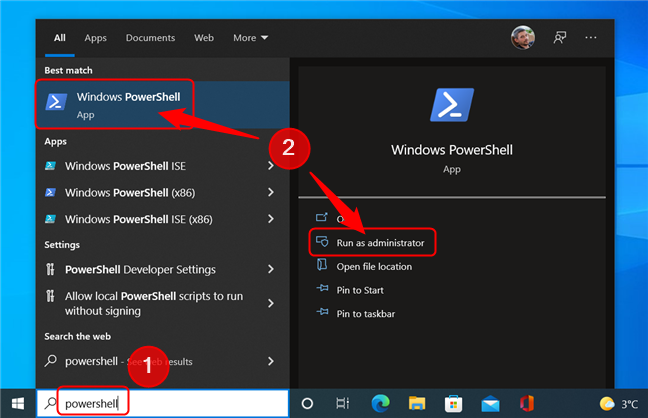
Windows 10에서 검색을 사용하여 PowerShell 실행
팁: 두 운영 체제에서 결과를 마우스 오른쪽 버튼으로 클릭한 다음 컨텍스트 메뉴에서 "관리자 권한으로 실행" 을 선택하여 프로그램을 관리자로 실행할 수도 있습니다 .
2. 실행 창을 사용하여 PowerShell을 엽니다.
최신 버전의 Windows에서 PowerShell 을 시작하는 가장 빠른 방법 중 하나는 실행 창 을 사용하는 것 입니다. 이 창을 시작하는 빠른 방법은 키보드에서 Win + R 키를 누르는 것입니다. 그런 다음 powershell 을 입력하고 Enter 키를 누르거나 확인 을 클릭 합니다.
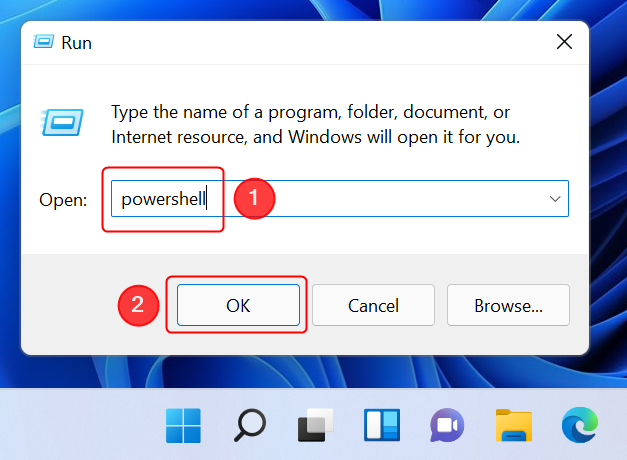
실행 창을 사용하여 PowerShell 열기
이 방법은 Windows 11 및 Windows 10 모두에 적용됩니다.
3. 시작 메뉴에서 PowerShell 시작
Windows 11의 시작 메뉴 에서 PowerShell 을 시작 하는 것은 Windows 10보다 조금 더 복잡합니다. 먼저 키보드에서 Windows 키를 눌러 시작 메뉴 를 연 다음 모든 앱 을 클릭하거나 탭 합니다 .
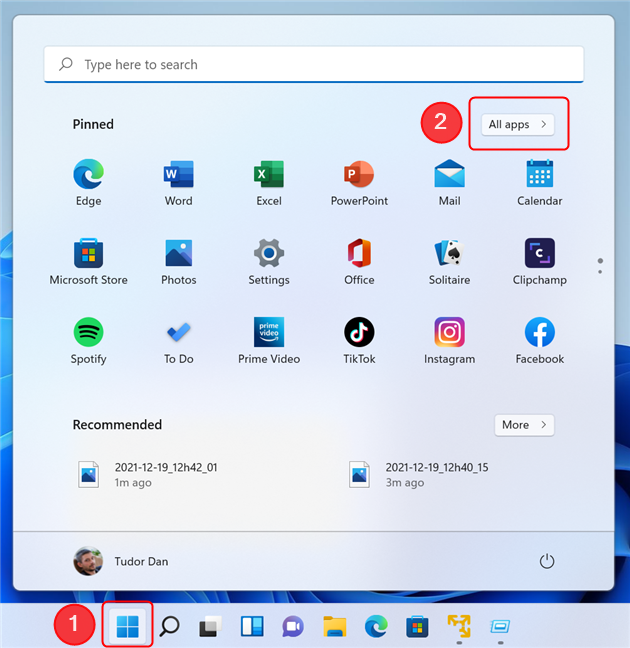
Windows 11의 모든 앱에 액세스
그런 다음 Windows 도구 를 찾을 때까지 앱을 탐색합니다 . 그것을 클릭하십시오.

Windows 도구를 클릭하거나 탭합니다.
새 창이 열립니다. Windows PowerShell 아이콘 을 찾을 때까지 아래로 스크롤하여 클릭하거나 누릅니다.
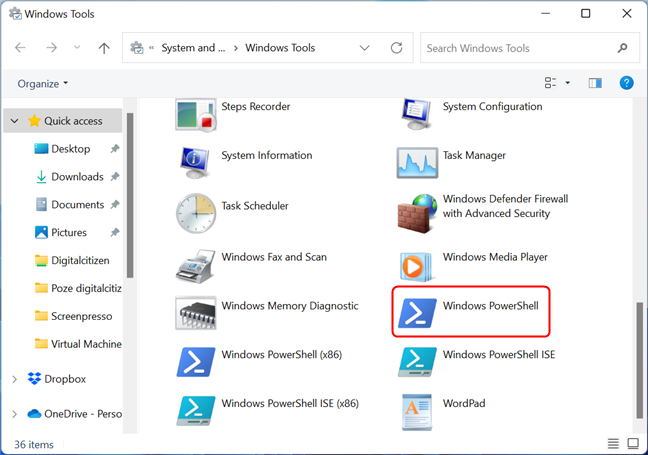
Windows PowerShell 아이콘은 목록 끝에 있습니다.
프로그램을 관리자 권한으로 실행하려면 아이콘을 클릭하는 대신 마우스 오른쪽 버튼을 클릭(또는 길게 탭) 하여 마우스 오른쪽 버튼 클릭 메뉴 를 불러옵니다 . 그런 다음 관리자 권한으로 실행을 클릭하거나 탭합니다 .
Windows 10에서 시작 메뉴 를 열고 Windows PowerShell 바로 가기 폴더 로 이동 합니다. 여기에서 Windows PowerShell 에 대한 바로 가기를 찾을 수 있습니다 .

Windows 10의 시작 메뉴를 사용하여 PowerShell 열기
참고: 관리자 권한으로 실행하려면 Windows PowerShell 바로 가기를 마우스 오른쪽 버튼으로 클릭하고 자세히 를 클릭한 다음 " 관리자 권한으로 실행 " 옵션을 클릭합니다.
4. 실행 파일을 사용하여 PowerShell 실행
파일 탐색기 를 사용하여 PowerShell 을 열 수도 있습니다 . 32비트 버전의 프로그램에 액세스하려면 " C:\Windows\System32\WindowsPowerShell\v1.0 "으로 이동합니다(또는 경로를 복사 하여 주소 표시줄에 붙여넣습니다). 거기에서 32비트에서 실행 가능한 powershell을 찾을 수 있습니다. 64비트 버전의 PowerShell (64비트 Windows에서 기본적으로 열리는 버전)은 " C:\Windows\SysWOW64\WindowsPowerShell\v1.0.0"에 있습니다. " 프로그램을 관리자 권한으로 실행하려면 powershell.exe 를 마우스 오른쪽 버튼으로 클릭 한 다음 " 관리자 권한으로 실행 " 옵션을 선택하십시오.
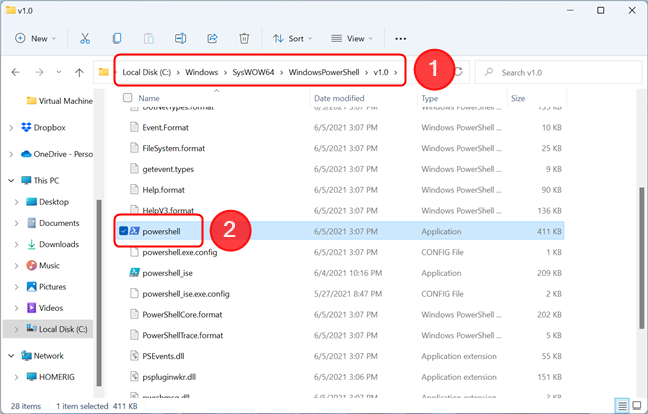
파일 탐색기를 사용하여 PowerShell 시작
참고: 32비트와 64비트 PowerShell 의 차이점이 무엇인지 궁금하다면 대답은 - 실제 사용에서는 거의 없음입니다. 64비트 컴퓨터인 Windows PowerShell(x86) 에는 64비트 버전 외에 32비트 버전의 Windows PowerShell 이 설치됩니다. PowerShell 을 실행하면 기본적으로 64비트 버전이 실행됩니다. 그러나 32비트 버전이 필요한 모듈을 사용하거나 32비트 컴퓨터에 원격으로 연결할 때 PowerShell(x86) 을 실행해야 할 수도 있습니다.
5. WinX 고급 사용자 메뉴를 사용하여 PowerShell 시작
Windows 10에는 고급 사용자를 위한 WinX 메뉴 라는 숨겨진 메뉴가 포함되어 있습니다 . 시작하는 가장 빠른 방법은 키보드에서 Win + X 키를 누르는 것이지만 바탕 화면의 왼쪽 하단 모서리 에 있는 Windows 로고 를 마우스 오른쪽 버튼으로 클릭(또는 길게 누름)하여 실행할 수도 있습니다 . 여기에서 PowerShell 시작을 위한 2개 (제한된 권한과 관리자 권한이 있는 1 개)를 포함하여 다양한 유틸리티에 대한 바로 가기를 찾을 수 있습니다 .
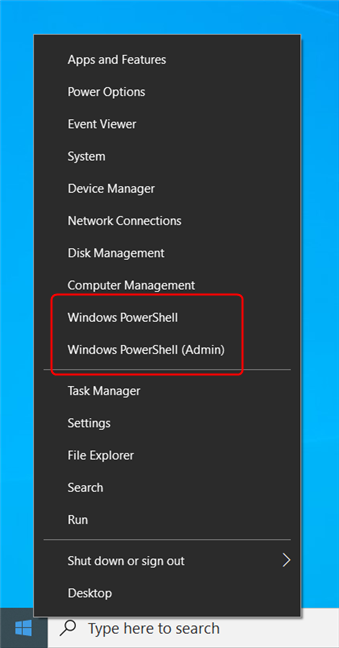
Windows 10 WinX 메뉴의 PowerShell 바로 가기
Windows 11에서는 두 개의 바로 가기가 Windows 터미널 용으로 대체되었습니다 . 둘 중 하나를 클릭하여 Windows 터미널을 실행 하면 터미널 창 에서 PowerShell 이 열립니다 .
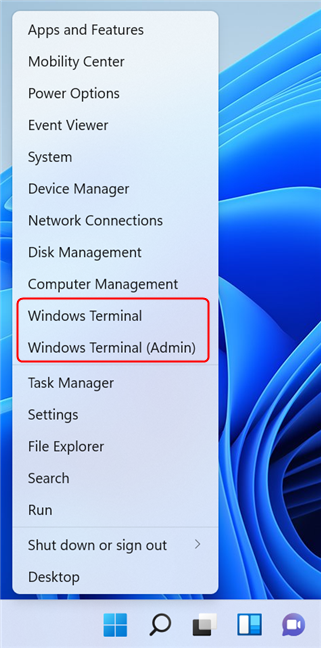
Windows 10 WinX 메뉴의 터미널 바로 가기
팁: 명령 프롬프트 가 터미널 창 내에서 대신 열리 거나 Windows 터미널에서 PowerShell 을 실행하는 데 도움이 필요한 경우 Windows 터미널 에서 CMD와 PowerShell 사이를 전환하는 방법 문서를 읽으십시오 .
6. 바탕 화면에 PowerShell 바로 가기 만들기
바로 가기 사용을 선호하는 경우 주저하지 말고 PowerShell 에 대한 바로 가기를 만드 십시오. 바로 가기를 만드는 방법을 모르고 도움이 필요한 경우 이 가이드를 읽으십시오 . Windows에서 파일, 폴더 및 웹 페이지에 대한 바로 가기를 만드는 방법 . 기억해야 할 유일한 것은 아래 스크린샷과 같이 바로 가기를 생성하는 항목의 위치로 powershell 을 입력하는 것입니다.
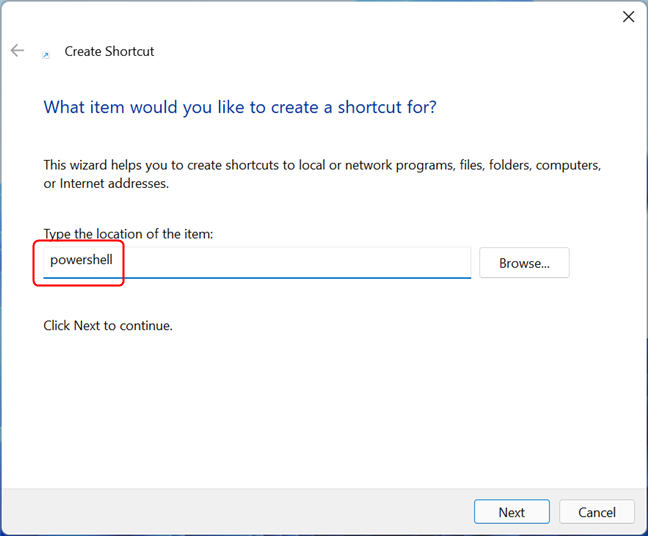
Windows PowerShell 바로 가기 만들기
이 가이드의 방법 4에서 공유되는 PowerShell 실행 파일 에 대한 직접 경로를 사용할 수도 있습니다 .
7. 컬렉션의 바로 가기를 사용하여 PowerShell을 엽니다.
물론 PowerShell 에 대한 바로 가기를 직접 만드는 것이 귀찮다면 Windows용 바로 가기 모음을 광범위하게 수집했습니다 . 아카이브를 다운로드하고 압축을 풀면 Windows PowerShell 하위 폴더 에서 PowerShell 바로 가기를 찾을 수 있습니다.
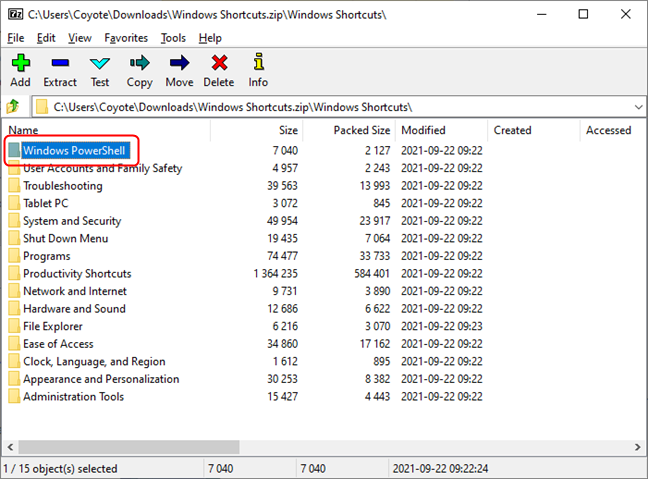
같은 이름의 폴더에서 PowerShell 바로 가기를 찾을 수 있습니다.
8. 작업 관리자를 사용하여 PowerShell 시작
PowerShell 을 여는 또 다른 방법은 작업 관리자 를 사용하는 것 입니다. 작업 관리자 실행 : 빠른 방법은 키보드에서 Ctrl + Shift + Esc 키 를 동시에 누르는 것 입니다. 작업 관리자 가 압축 모드 로 열리면 " 자세히 "를 클릭하거나 탭합니다 . 그런 다음 파일 메뉴를 열고 " 새 작업 실행 "을 클릭하거나 탭합니다 . " 새 작업 만들기 " 창에서 powershell 을 입력 하고 Enter 또는 확인을 누릅니다 .
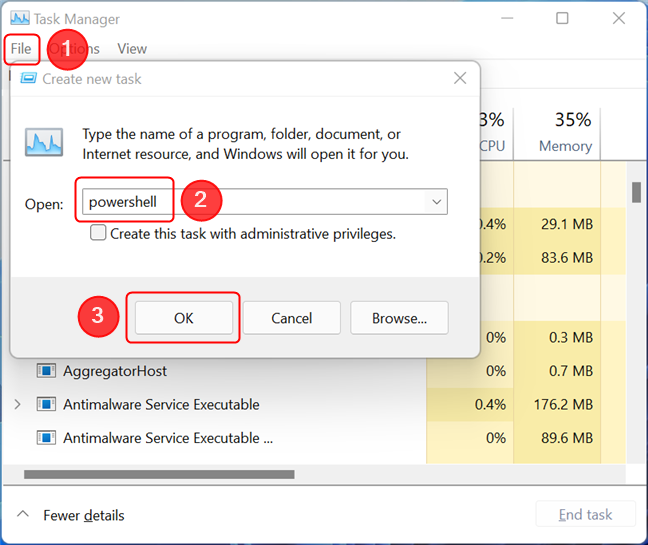
작업 관리자를 사용하여 PowerShell 실행
관리자 권한으로 앱을 시작하려면 확인을 누르기 전에 입력 필드 아래의 확인란을 선택 하십시오 .
9. 명령 프롬프트(CMD)에서 PowerShell을 엽니다.
작동하는 괴짜 방법 은 명령 프롬프트 에서 PowerShell 을 시작하는 것 입니다. 명령 프롬프트를 연 후 다음 명령을 입력하고 Enter 키를 누릅니다.
파워쉘 시작
명령 프롬프트 에서 PowerShell 을 관리자 로 시작 하려면 먼저 명령 프롬프트 를 관리자로 열어야 합니다 .
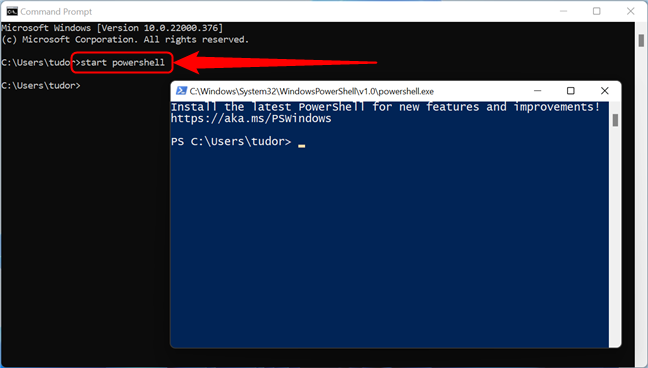
명령 프롬프트를 사용하여 Windows PowerShell 실행
PowerShell을 시작하는 다른 방법을 알고 있습니까?
이것이 Windows 11 및 Windows 10에서 PowerShell 을 시작하기 위해 우리가 알고 있는 모든 방법 입니다. 다른 사람을 알고 있다면 주저하지 말고 댓글로 공유하십시오. 또한 PowerShell 사용 방법에 대한 몇 가지 좋은 기사를 찾고 있다면 주저하지 말고 아래 권장되는 자습서를 읽으십시오.
웹 브라우저를 사용하여 Windows 10 Mobile 및 Windows Phone용 앱을 설치하는 효율적인 방법을 알아보세요.
Windows PC 또는 장치에 연결하는 모든 종류의 미디어 또는 장치에 대한 기본 자동 실행 동작을 변경하는 방법.
Mac에서 작업 그룹을 변경하시겠습니까? Mac이 Windows 또는 Linux를 사용하는 컴퓨터를 포함하여 다른 컴퓨터와 네트워크에서 잘 작동하도록 올바르게 설정하는 방법은 다음과 같습니다.
Android 스마트폰의 빠른 설정, Google 어시스턴트 또는 Google Play 스토어의 손전등 앱을 통해 손전등을 쉽게 켜는 방법을 알아보세요.
TP-Link Wi-Fi 6 라우터에서 IPv6 설정을 어떻게 찾나요? TP-Link 라우터에서 IPv6을 활성화하고 모든 관련 설정을 변경하는 방법. 전문가의 팁도 포함되어 있습니다.
Windows 10에서 Microsoft Edge 다운로드 위치를 변경하고 다운로드 저장 프롬프트를 활성화하는 방법에 대해 알아보세요.
Windows 10 및 Windows 11에서 게임 모드를 켜는 방법을 알아보세요. 최적의 게임 성능을 위한 팁입니다.
화면을 잠글 때 Huawei 스마트폰이 앱을 강제 종료하지 않도록 하는 방법. 바이러스 백신, 자녀 보호 기능, 음성 녹음기, 피트니스 추적기 또는 탐색 앱 비활성화를 중지하는 방법.
iPhone 또는 iPad에서 두 가지 방법으로 언어를 변경하는 방법을 알아보세요! 스페인어, 중국어, 독일어 또는 기타 언어로 전환합니다.
전체 화면 Google Chrome 및 기타 브라우저에 넣는 방법: Mozilla Firefox, Microsoft Edge 및 Opera. 전체 화면 모드를 종료하는 방법.
Windows는 암호를 얼마나 안전하게 저장합니까? 암호를 쉽게 읽는 방법과 보안을 강화하는 팁을 알아보세요.
고급 보안이 포함된 Windows 방화벽이란 무엇입니까? 고급 보안으로 Windows 방화벽을 여는 방법은 무엇입니까? 기존 규칙을 보고 비활성화하거나 제거하거나 속성을 변경하는 방법.
몇 번의 탭으로 iPhone 키보드를 다른 언어 또는 레이아웃으로 변경하는 방법을 알아보십시오! iPhone 키보드를 추가, 변경 및 전환합니다.
내가 가지고 있는 PowerPoint 버전은 무엇입니까? Microsoft PowerPoint의 최신 버전은 무엇입니까? 최신 버전의 PowerPoint로 업데이트하려면 어떻게 합니까?
CMD를 포함하여 Windows Defender 방화벽을 여는 데 사용할 수 있는 모든 방법, 바로 가기 및 명령.
삼성폰에서 Galaxy AI를 더 이상 사용할 필요가 없다면, 매우 간단한 작업으로 끌 수 있습니다. 삼성 휴대폰에서 Galaxy AI를 끄는 방법은 다음과 같습니다.
인스타그램에 AI 캐릭터를 더 이상 사용할 필요가 없다면 빠르게 삭제할 수도 있습니다. 인스타그램에서 AI 캐릭터를 제거하는 방법에 대한 가이드입니다.
엑셀의 델타 기호는 삼각형 기호라고도 불리며, 통계 데이터 표에서 많이 사용되어 숫자의 증가 또는 감소를 표현하거나 사용자의 필요에 따라 모든 데이터를 표현합니다.
모든 시트가 표시된 Google 시트 파일을 공유하는 것 외에도 사용자는 Google 시트 데이터 영역을 공유하거나 Google 시트에서 시트를 공유할 수 있습니다.
사용자는 모바일 및 컴퓨터 버전 모두에서 언제든지 ChatGPT 메모리를 끌 수 있도록 사용자 정의할 수 있습니다. ChatGPT 저장소를 비활성화하는 방법은 다음과 같습니다.
기본적으로 Windows 업데이트는 자동으로 업데이트를 확인하며, 마지막 업데이트가 언제였는지도 확인할 수 있습니다. Windows가 마지막으로 업데이트된 날짜를 확인하는 방법에 대한 지침은 다음과 같습니다.
기본적으로 iPhone에서 eSIM을 삭제하는 작업도 우리가 따라하기 쉽습니다. iPhone에서 eSIM을 제거하는 방법은 다음과 같습니다.
iPhone에서 Live Photos를 비디오로 저장하는 것 외에도 사용자는 iPhone에서 Live Photos를 Boomerang으로 매우 간단하게 변환할 수 있습니다.
많은 앱은 FaceTime을 사용할 때 자동으로 SharePlay를 활성화하는데, 이로 인해 실수로 잘못된 버튼을 눌러서 진행 중인 화상 통화를 망칠 수 있습니다.
클릭 투 두(Click to Do)를 활성화하면 해당 기능이 작동하여 사용자가 클릭한 텍스트나 이미지를 이해한 후 판단을 내려 관련 상황에 맞는 작업을 제공합니다.
키보드 백라이트를 켜면 키보드가 빛나서 어두운 곳에서 작업할 때 유용하며, 게임 공간을 더 시원하게 보이게 할 수도 있습니다. 아래에서 노트북 키보드 조명을 켜는 4가지 방법을 선택할 수 있습니다.
Windows 10에 들어갈 수 없는 경우, 안전 모드로 들어가는 방법은 여러 가지가 있습니다. 컴퓨터를 시작할 때 Windows 10 안전 모드로 들어가는 방법에 대한 자세한 내용은 WebTech360의 아래 기사를 참조하세요.
Grok AI는 이제 AI 사진 생성기를 확장하여 개인 사진을 새로운 스타일로 변환합니다. 예를 들어 유명 애니메이션 영화를 사용하여 스튜디오 지브리 스타일의 사진을 만들 수 있습니다.
Google One AI Premium은 사용자에게 1개월 무료 체험판을 제공하여 가입하면 Gemini Advanced 어시스턴트 등 여러 업그레이드된 기능을 체험할 수 있습니다.
iOS 18.4부터 Apple은 사용자가 Safari에서 최근 검색 기록을 표시할지 여부를 결정할 수 있도록 허용합니다.




























